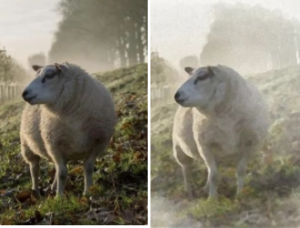photoshop打造风景照梦幻清晰烟雾效果(2)
来源:未知
作者:oosodof
学习:5479人次
效果如下。

可选地:我发现调整之后图片的下部过暗了。于是我为调整层添加了蒙版。同样也是拉若干个径向渐变。前景色(#a4a4a4)到透明.

这样图片底部就被提亮了。

,
5,现在你可能会想到。画面的天空部分有些空。好。我们用下载的云彩笔刷可以轻易的改善这一部分。给它添加更多的变化。
使用吸管工具吸取箭头所示位置的颜色。
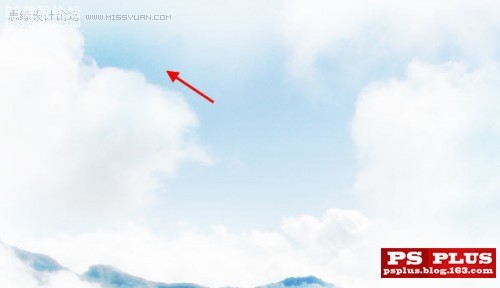
在所有图层顶端新建一层。选择画笔用具。随意挑选你喜欢的云彩笔刷。使用50%的不透明度和流量。在新层上画上一些蓝色。

下面我们还要整体调节一下。在所有图层顶端新建一个色彩平衡调整层。设置如下。
阴影。
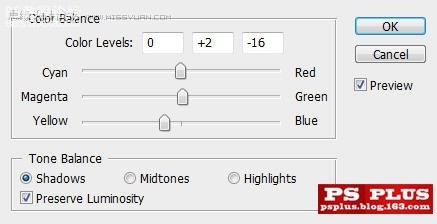
中间调。
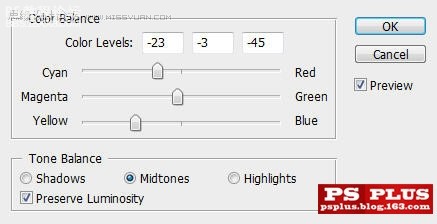
高光。
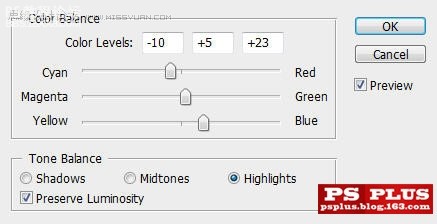
下面就是最终效果了。

当然你还可以自由发挥一下。添加一些你喜欢的滤镜或者是纹理效果。就像教程开头展示的两个版本那样。自己动手吧。
总结:这篇教程中我们将学习强烈的改变照片色调和情绪的方法。你会发现处理过的照片简直是脱胎换骨一样。顺便我还会展示如何给照片添加一些雾气缭绕的效 果。这种改变照片色调的方法对那些相对较暗的和缺乏色彩宽度的照片非常适用。我们会使用到很多的图像调整工具。蒙版和图层混合的技巧。
责任编辑:bbs.16xx8.com
作者: 出处:網絡
学习 · 提示
相关教程
关注大神微博加入>>
网友求助,请回答!